La revue de ShareX et les 5 meilleures alternatives à ShareX
ShareX est un enregistreur d'écran open source très populaire qui vous permet de capturer gratuitement des vidéos sur ordinateur. Si vous créez fréquemment des vidéos avec des enregistrements, vous connaissez peut-être l'outil de capture d'écran ShareX.
Cependant, de nombreux utilisateurs ne savent pas comment utiliser ShareX pour enregistrer la vidéo et l'audio correctement. Ils ont des problèmes pendant ou après l'enregistrement avec ShareX. Êtes-vous un d'entre eux?
Vous pouvez voir de nombreuses questions liées à l'utilisation de ShareX posées sur Internet. Par exemple, vous êtes plus susceptible d'obtenir une vidéo capturée sans son. Ici, dans cet article, nous vous donnerons un détail de larevue de ShareX.
Vous pouvez télécharger gratuitement ShareX et obtenir les bonnes étapes pour enregistrer de la vidéo et de l'audio sur votre ordinateur Windows. De plus, nous recommandons 5 meilleures alternatives à ShareX pour vous de choisir.
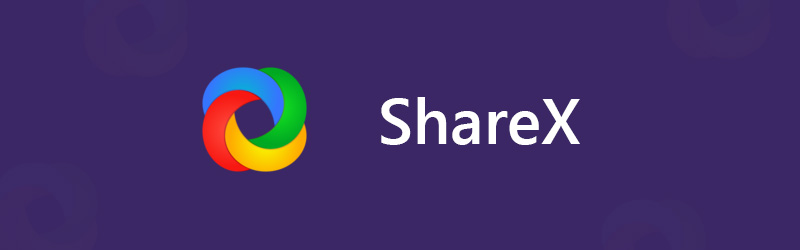
Partie 1. L'examen et l'utilisation de ShareX
ShareX est un programme de screencasting gratuit léger qui vous permet d'enregistrer toutes les activités sur votre ordinateur. ShareX est un enregistreur vidéo open source pour Windows 10, Windows 8.1 et Windows 7. Maintenant, ShareX peut être utilisé sur Linux et Mac.
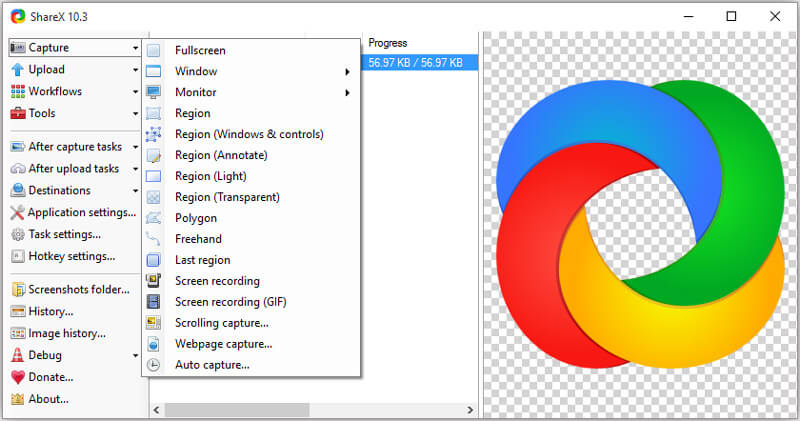
ShareX offre un moyen simple et pratique de faire l'enregistrement et de le partager. Cet enregistreur d'écran gratuite a la capacité d'enregistrer des vidéos de haute qualité avec tout l'écran, le moniteur de bureau, la fenêtre active ou la région sélectionnée. De plus, il comporte de nombreuses fonctionnalités personnalisées pour vous aider à modifier le contenu enregistré. Il est conçu avec une fonction de capture automatisée pour un meilleur enregistrement d'écran.
Outre les fonctions d'enregistrement, ShareX vous offre également un moyen direct de télécharger et de partager votre fichier capturé. Il vous permet de télécharger des images, du texte ou d'autres types de fichiers vers plus de 80 destinations prises en charge comme Google Drive et plus encore.
ShareX vous permet de sauvegarder la vidéo enregistrée en tant que fichier MP4 ou GIF selon vos besoins. Avec plus de 9 ans de développement actif, ShareX ajoute de plus en plus de fonctionnalités. Même si ShareX est une capture d'écran gratuite et open-source, il ne placera aucune taille de fichier ni limite de temps. De plus, ce ne sera pas ajouter un filigrane à vos enregistrements.
Téléchargement gratuit de ShareX et comment l'utiliser
Étant donné que ShareX est un outil de capture d'écran totalement gratuit, vous pouvez donc le télécharger directement depuis son site officiel. Vous pouvez y trouver de nombreuses nouvelles versions publiées. Si vous utilisez un PC sous Windows 10/8/7, vous pouvez cliquer sur le bouton Télécharger pour obtenir une version ShareX appropriée téléchargée sur votre ordinateur.
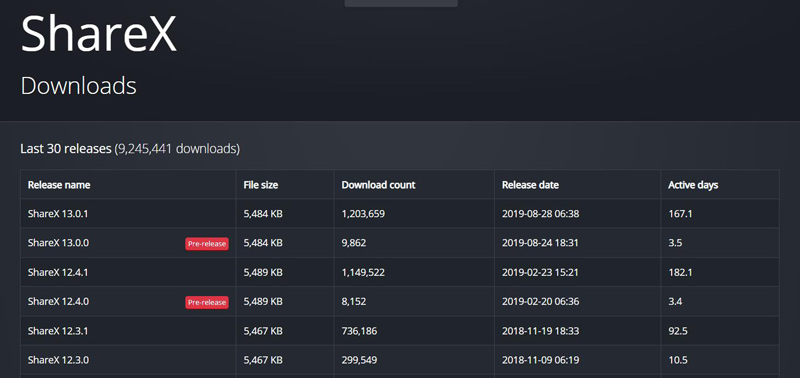
Après le téléchargement, vous pouvez suivre le guide suivant pour capturer l'écran avec ShareX.
Étape 1. Tout d'abord, vous devez cliquer sur l'icône ShareX sur le bureau pour l'ouvrir. Lorsque vous entrez dans l'interface principale, vous pouvez voir que de nombreuses fonctionnalités clés sont conçues sur le panneau de gauche, telles que Capture, Upload, Workflows, Tools et plus encore.
Étape 2. Déplacez votre souris sur la fonction de capture et vous pouvez obtenir de nombreuses options d'enregistrement d'écran comme plein écran, fenêtre, moniteur et plus encore. Vous pouvez en sélectionner un en fonction de vos besoins.
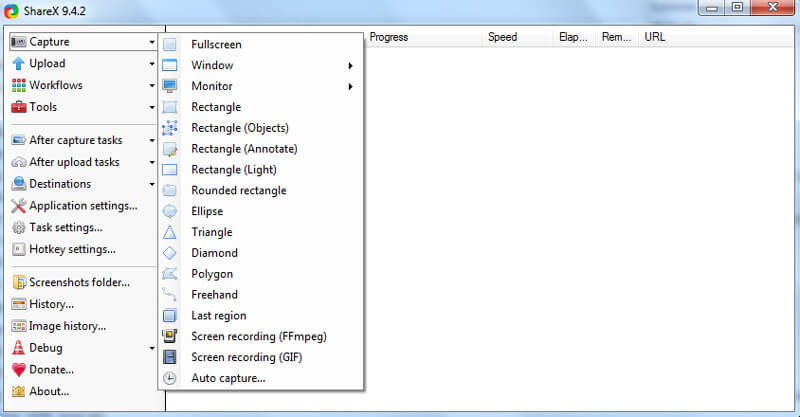
Étape 3. Cliquez sur Paramètres des tâches à gauche, puis choisissez l'onglet Capture dans la fenêtre de droite. Cliquez sur Enregistreur d'écran, puis assurez-vous que la sortie est FFmpeg. FFmpeg vous permet de capturer l'écran, y compris le son, et de le compresser en temps réel.
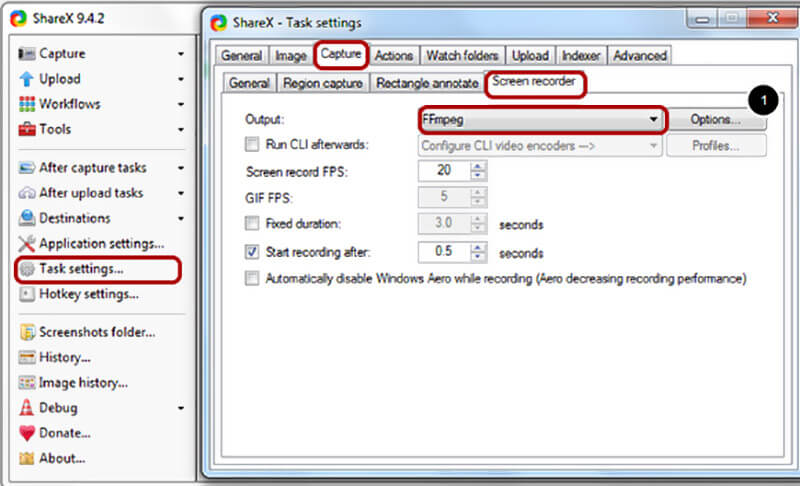
Ici, vous pouvez cliquer sur le bouton Options pour télécharger le fichier FFmpeg et définir les options d'enregistrement FFmpeg. Lorsque vous entrez dans la fenêtre d'options FFmpeg, vous pouvez cliquer sur le bouton Télécharger pour installer facilement une dernière version de FFmpeg.
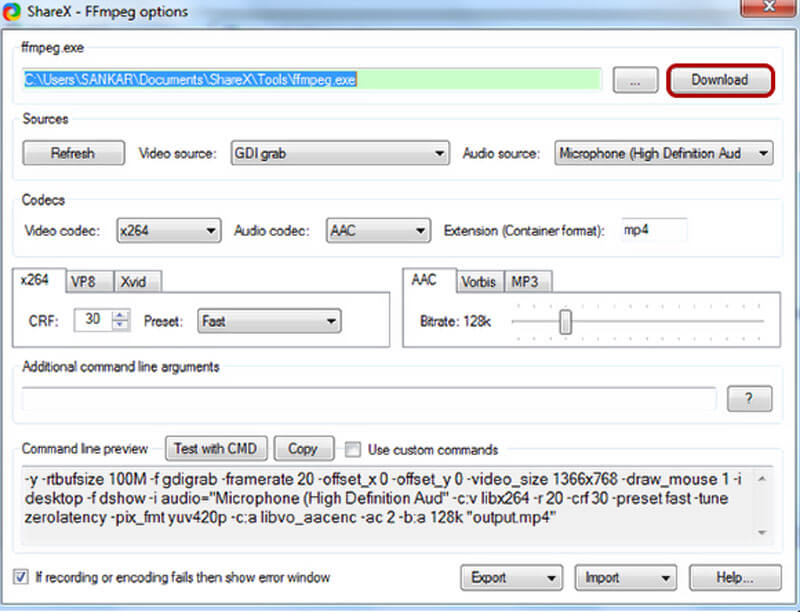
Étape 4.. Après avoir téléchargé FFmpeg, vous pouvez définir les sources de capture vidéo et audio. Au cours de cette étape, vous pouvez choisir le bon codec vidéo parmi x264, VP8 et Xvid.
Vous êtes également autorisé à sélectionner un codec audio parmi AAC, MP3 et Vorbis. Ensuite, définissez le format d'extension sur MP4, WebM, MKV ou AVI en fonction de vos besoins.
Étape 5. Après tous ces paramètres, vous pouvez utiliser ShareX pour capturer des vidéos avec du son. Cliquez sur Capture sur la gauche, puis choisissez l'option Enregistrement d'écran (FFmpeg) dans la liste déroulante.
Ensuite, vous pouvez ajuster la région de capture pour votre enregistrement d'écran.
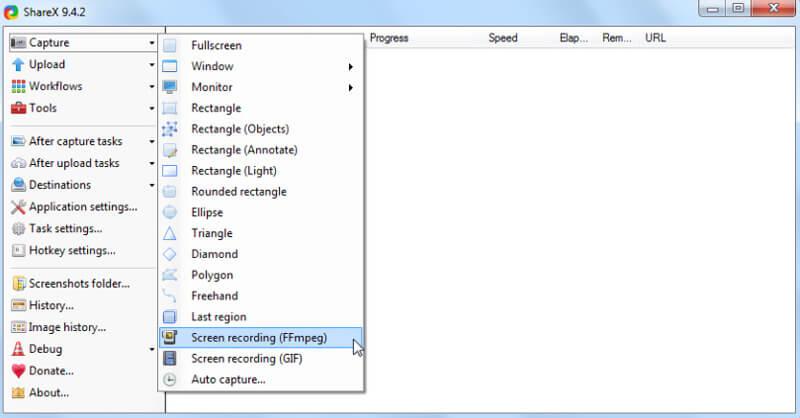
ShareX démarre automatiquement l'enregistrement vidéo dès que vous choisissez la région d'enregistrement. Dans le coin inférieur droit, vous disposez de quelques boutons pour obtenir un contrôle total du processus de capture d'écran.
Partie 2. Les 5 meilleures alternatives à ShareX
Avec ShareX, vous pouvez capturer l'écran de votre ordinateur et créer votre vidéo avec ces contenus de capture. Dans le cas où vous souhaitez un outil d'enregistrement audio et vidéo plus facile, ici c'est une liste de 5 excellentes alternatives à ShareX parmi lesquelles vous pouvez choisir.
NO.1 La meilleure alternative à ShareX - Vidmore Screen Recorder
Si vous cherchez un outil de capture d'écran facile à utiliser, vous ne devriez pas manquer le puissant Vidmore Screen Recorder. Il a la capacité d'enregistrer toutes les activités sur votre ordinateur avec la qualité d'image et de son d'origine. Cela signifie que vous êtes autorisé à capturer l'écran de haute qualité, même jusqu'à 4K ou 1080p/720p HD.

Cette meilleure alternative à ShareX vous permet d'enregistrer l'écran à partir d'un écran d'ordinateur et d'une webcam et de capturer facilement l'audio de son du système et du microphone. Il peut facilement gérer toutes sortes de besoins de capture. Vous pouvez aussi couper la vidéo avant de l'enregistrer.
Vidmore Screen Recorder
- Capturer n'importe quel audio et vidéo sur PC sous Windows 10/8/7/XP/Vista et Mac de haute qualité.
- Prendre en charge l'enregistrement vidéo 4K jusqu'à une résolution de 3840 x 2160 sans aucune limitation.
- Enregistrer des vidéos avec tout l'écran, la fenêtre active ou la région sélectionnée sans limites.
- Enregistrer facilement des vidéos, un gameplay 2D/3D, une webcam, des communications vidéo/audio, de la musique et plus encore.
- Technologie d'accélération matérielle avancée pour capturer l'écran avec un faible processeur, GPU et RAM.
- Fonctions d'édition puissantes pour la vidéo enregistrée personnalisée et ajuster les effets.
Comparé à ShareX, cet enregistreur d'écran peut vous offrir une expérience d'enregistrement audio et vidéo plus simple. Vous pouvez sélectionner rapidement la source vidéo/audio et démarrer l'enregistrement de haute qualité.
Grâce à la technologie d'accélération, cette alternative à ShareX vous permet d'enregistrer l'écran en douceur tout en effectuant d'autres opérations comme jouer à un jeu vidéo. Le contenu de capture peut être enregistré dans n'importe quel format vidéo ou audio fréquemment utilisé comme MP4, MOV, AVI, FLV, MP3 et plus encore.
NO.2 L'alternative gratuite à ShareX pour Mac - QuickTime Player
Comme indiqué ci-dessus, ShareX n'est compatible qu'avec le système Windows 10/8/7. Vous ne pouvez pas l'utiliser pour capturer des vidéos sur un Mac. En fait, si vous utilisez un Mac, vous obtenez un meilleur choix pour l'enregistrement vidéo et audio.
QuickTime Player est le lecteur multimédia officiel pour enregistreur l'audio et la vidéo sous macOS qui peut fonctionner comme une excellente alternative à ShareX.
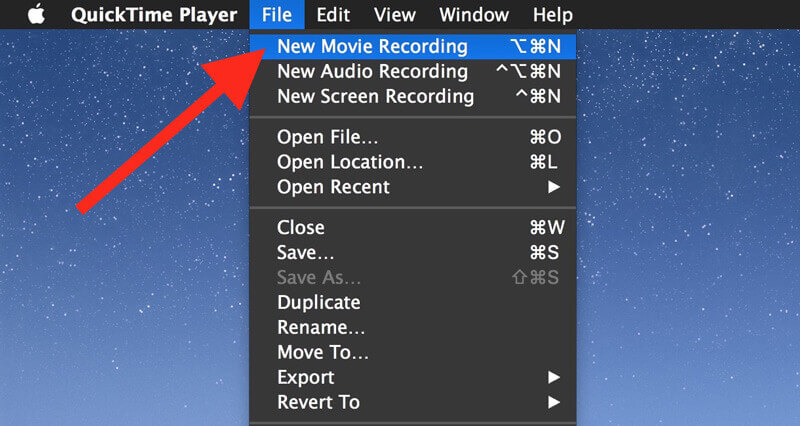
QuickTime Player peut vous offrir un enregistrement d'écran stable et de haute qualité. Il n'y a pas de taille de fichier ni de limite de temps de capture. Cet enregistreur d'écran Mac gratuit n'ajoutera certainement aucun filigrane à votre fichier enregistré.
Il vous permet d'exporter votre enregistrement en format MOV ou MP4. De plus, cette alternative Mac à ShareX propose des fonctions d'édition de base pour vous aider à éditer vidéo et personnaliser la vidéo de sortie.
NO.3 L'alternative à ShareX - Camtasia Studio
Camtasia est l'un des logiciels d'enregistrement d'écran les plus populaires qui peut vous aider à enregistrer des vidéos sur votre ordinateur. Semblable à d'autres alternatives à ShareX, il vous permet d'enregistrer une vidéo avec un écran de contrôle complet ou une zone sélectionnée.
De plus, Camtasia Studio est conçu avec quelques fonctionnalités d'édition pour vous permettre d'ajouter des animations, d'ajuster des effets et plus encore.
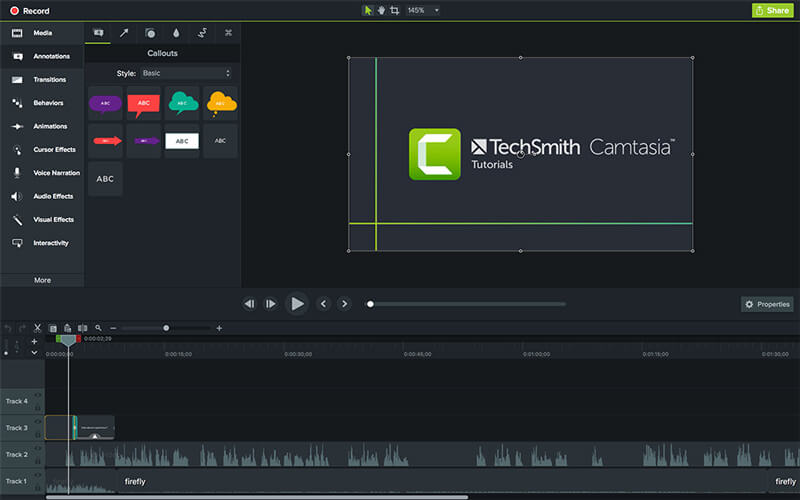
Camtasia a la capacité d'éditer la vidéo et l'audio séparément. De plus, il vous permet d'importer des séquences supplémentaires et d'intégrer facilement une webcam. Cette alternative à ShareX est compatible avec les systèmes Windows et Mac. Une chose que vous devez savoir, c'est que Camtasia a certaines limitations de fonctionnalités dans sa version gratuite.
NO.4 L'alternative à ShareX - Snagit
Snagit est un enregistreur d'écran célèbre qui fournit un moyen simple de capturer un processus, d'ajouter votre explication et de créer des instructions visuelles. Il peut fonctionner comme une excellente alternative à ShareX pour capturer l'écran de votre ordinateur.
Vous êtes autorisé à enregistrer facilement des rouleaux larges et horizontaux, des pages Web à défilement et tout le reste. Outre la fonction d'enregistrement, Snagit permet de prendre une capture d'écran.
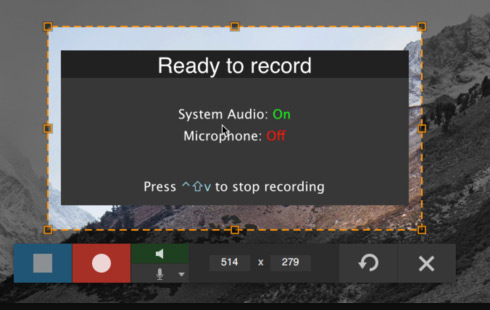
Snagit est équipé d'une fonction Snagit Editor qui peut vous aider à éditer facilement et à personnaliser des vidéos avec des flèches, du texte, des légendes, des effets, etc. Il n'ajoutera aucun filigrane à votre enregistrement. Mais cela vous permet de placer votre filigrane personnel sur la vidéo capturée.
Cette alternative à ShareX n'est pas un enregistreur vidéo gratuit. Vous obtenez uniquement un essai gratuit de sa fonction d'enregistrement.
NO.5 L'alternative à ShareX - Open Broadcaster Software
Open Broadcaster Software (OBS) est notre dernière recommandation dans la liste des alternatives à ShareX. OBS est un service d'enregistrement vidéo très populaire. Il vous offre un enregistrement simple et de haute qualité sans aucune limitation et sans publicités gênantes. OBS prend fortement en charge Windows 10/8/7, Mac et Linux.
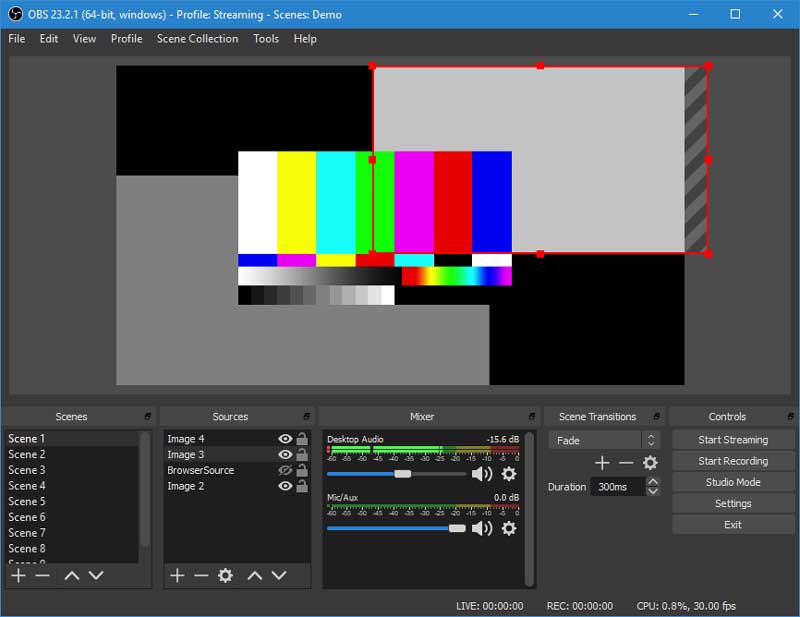
Pour la fonction d'enregistrement d'écran, Open Broadcaster Software vous permet d'enregistrer une vidéo avec l'écran entier ou une région personnalisée. Plus important encore, cet outil de capture d'écran gratuit est capable d'enregistrer une vidéo de haute qualité jusqu'à 1080p et 60 FPS.
OBS vous permet de capturer l'écran de la webcam. Il est donc très pratique de créer un enregistrement vidéo en direct ou de capturer un gameplay, une réunion en ligne et un appel vidéo.
Conclusion
ShareX est un bon enregistreur d'écran pour enregistrer la vidéo et de l'audio sur un PC sous Windows. Cependant, de nombreux utilisateurs ne savent pas comment l'utiliser correctement et obtenir facilement un enregistrement sans audio.
Ici dans cet article, nous vous donnons un guide en détail de ShareX et vous expliquer comment utiliser ShareX pour capturer à la fois l'image et le son. De plus, nous faisons une liste de 5 excellentes alternatives à ShareX pour que vous puissiez choisir votre logiciel de capture d'écran préféré.
Encore une fois, nous recommandons la meilleure alternative à ShareX, Vidmore Screen Recorder pour que vous puissiez enregistrer tout ce qui s'est passé sur votre ordinateur. Comparé à d'autres enregistreurs vidéo, il peut vous donner une qualité vidéo de sortie supérieure. Téléchargez-le gratuitement et essayez-le.
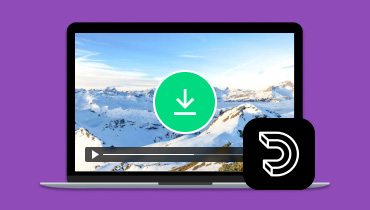 Télécharger la vidéo Dailymotion
Télécharger la vidéo Dailymotion Enregistreur d'écran et audio sur Mac
Enregistreur d'écran et audio sur Mac Enregistrer une présentation Powerpoint
Enregistrer une présentation Powerpoint